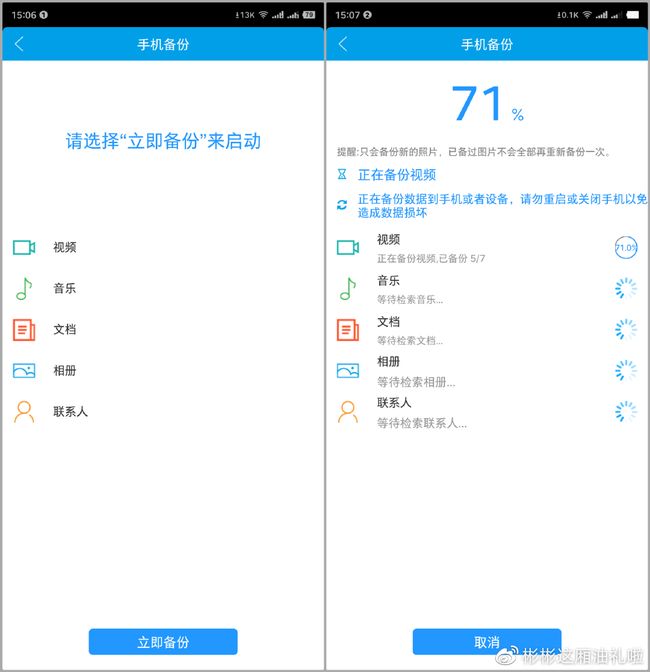大家好哟,我是小彬彬~
今天和大家分享一些电脑的周边,因为笔者最近入手了一个新款的Mac mini主机,许多之前用不上的配件都派上用场了,包括C口的拓展坞、显示器支架、61键键盘、外置硬盘等等,想着大家可能跟笔者有一样的需求,所以和大家分享一下,希望能为大家提供点参考。
▲目前的电脑桌面效果,一个戴尔25寸的2K显示器加一个明基27寸的1080P(分辨率低了点以后再升级吧),mac mini值得更好的显示器,毕竟最大支持6K输出呢。
1.拓展坞:Mac mini必备
为什么要入手这个Twelesouth(以下简称12南)的StayGo扩展坞呢?最主要需求是电源及外接存储设备,端口少得可怜的Mac mini必备啊。StayGo的接口居然有8个,包括为笔记本电脑提供电源的C口,还有众多的外设接口,外壳还是铝合金的,散热更快,这么强大,虽贵一点,但绝对符合未来使用需求。
▲虽然看着像塑料的,其实是黑色的铝合金外壳!摸上去有点小冰凉,如果大家要入手扩展坞,一定要把金属外壳作为必要条件,因为散热很重要!StayGo的接口相当丰富,输入是C口(如果只是数据传输用A转C也可以),输出有A口和C口,其中有一个C口是电源供应,可以为电脑供电。到显示器的话有HDMI,支持4K30hz。令笔者非常喜欢的是,StayGo有两根C-C线!一根1米长,可以当电源线,另一根巧妙地藏在扩展坞里,可以应急当作数据线。赞!
▲对于一名信息行业的上班族,数据传输是日常琐事,U盘、TF卡、SD卡插来拨去,如果没有足够多的接口,真是件麻烦事。比方说,普通笔记本电脑就三四个接口,鼠标键盘用2个,就剩下一两个了,要同时在多介质上传输真是捉襟见肘。所以有了StayGo之后,感觉像是住进了大房子,U盘和TF卡、SD卡一起接入都没问题,也不需要驱动,即插即用。
配合Mac mini使用下来唯一的缺点,或者就是发热有点严重了吧。不过已经是金属外壳了,理论上散热效果不错了。而且发现,c口转接过来的显示器的黑屏唤醒速度,比hdmi的还要快一点。
2.全铝显示器支架
▲这是最近笔者入手的奥睿科支架。最直接的入手原因,是因为换了苹果主机之后,原来放笔记本的那一块空间完全腾出来了(主机小就是好)。所以想着要不要加一个架子,平时可以放笔记本电脑,或者外置设备,或者抬高显示器,哪怕放放摆件也行。看中奥睿科这款支架的原因,主要是性价比高啊(一百出头),全铝的支架,一百多的价位哪里找。
▲支架是整块的铝合金板,底部有4个硅胶脚垫,整体上造型很简约,是笔者喜欢的样式。而且颜色也是选了深灰色,和铝合金外壳的Mac mini还挺配的,不过得当心都铝合金的他们俩碰出爱的火花。支架两边有开孔,可以穿线而过,更利于桌面线材的收纳。
▲支架就是实用啊,就像书架子一样,增加了空间,更方便小物件的收纳。61键的键盘完美放入支架下面,不过全尺寸键盘就有点尴尬,没能顺利放进底座里。支架上空间很足,小摆件、硬盘、手机,统统都可以秀出来。支架其实最主要功用是放显示器,可以抬高显示器,让双眼视线还高一些,对颈椎有好处。
3.SSD 外置固态硬盘
手上的Mac mini的SSD才512G,显示是不够用的(256g版本的更高不够了)。怎么办呢?最有效率的方式,就是外置SSD,保证传输速度。所以把手上的铠侠SSD充分利用起来。
▲笔者入手的是铠侠500GB版本EXCERIA NVMe RC10系列,也就是原东芝RC500系列,属于畅销货,在某东上评价上万,平时价格一般四百七八十,搞活动时甚至能达400左右,性价比算很高了,经常卖断货。包装盒比较简单,开箱后除了一根硬盘啥也没有(说明书不算)。
▲其实SSD这类东西的外观从艺术角度没啥好看的,但从技术角度却又是最值得研究和欣赏的,毕竟是极其精密、集成了人类智慧结晶的半导体产品,从某个角度来讲,也算是一件艺术品。笔者入手的这一根RC10是2020年4月产,新鲜出炉。尺寸就是比较常见的M.2 2280,非常小巧。颗粒是日本原厂,质量上还是让人更放心一些的。
▲笔者家里闲置的是奥睿科C口的M.2 NVMe移动硬盘盒,之前就想拼一个SSD移动硬盘,好像是去年入手的,铝合金外壳,质量看着挺好,这回终于可以派上用途。后面使用的时候,才发现这个硬盘盒其实有点跟不上RC10的速度,当然也有笔记本的原因(毕竟是2015年的MBP了)。用梅花螺丝刀拆开硬盘盒,小心翼翼把RC10装上。这里提醒大家注意,接口一定不要搞错了,分M key 和B&M key,入手时就要了解清楚,否则可能到手了才发现用不了。
▲还送了几片散热硅脂片,可以贴在硬盘盒上加快散热。事实证明这个散热胶还是有用的,SSD在使用过程中的温度还挺高,甚至摸着有点烫手,所以硬盘盒的铝合金外壳是必要的。将RC10插上硬盘盒后,屁股再用专用的螺丝固定,在封装前先连接电脑试验一下,嘿,灯亮了,愉悦,拧上硬盘盒的螺丝,封装完毕,一个小作坊组装的SSD移动硬盘就出厂了。
4.备份硬盘:从此放弃云盘
▲前面介绍完Mac mini的外置硬盘,现在分享一个电脑和手机两用(A、C双接口)的移动硬盘,奥睿科的备份宝。只听过充电宝、小宝宝,啥叫“备份宝”?其实就是给手机文件作备份的一个硬盘系统。很多人的手机存储不是小嘛(比如我,主打手机只有64G),日常使用捉襟见肘,连电影照片都不敢放在手机上,微信聊天都得每日一清(咦?)。备份宝就是这么产生的。
▲奥睿科这个备份宝既可以给手机用,也可以给电脑用。接口是常见的SATA3.0接口(一般2.5寸硬盘都是这个接口)。刚好笔者家里有一块闲置的东芝(现在叫铠侠了)固态硬盘,派上用场了,备份宝最大支持2TB容易,足够了。给手机端使用的时候,需要外接5w的电源,直接插电脑的USB就行。令我满意的是,备份宝体验下来非常完美啊。
▲下载安装备份宝专门的APP(安卓苹果都有),连接上备份宝,APP就自动打开了,界面挺简约,视频音乐文档相册陌生人,都可以备份,这不是自己一直以来梦寐以求的东西么?可能会有人吐槽说,见识少了吧,各种云盘早就实现这个功能了!没错,笔者也用过许多云盘,但云盘有许多致命缺点,比如不安全、隐私(比如照片视频啥的)、上传快下载慢等等。所以,奥睿科备份宝相当于一个不联网的线下云盘,使用简单,传输速度可以,关键安全啊。
5.61键键盘:小巧实用
Mac mini毕竟是一个主机,没有键盘,所以必须留有预算给键盘啊。笔者桌面一般会放两个键盘,一个全尺寸,一个61键。今天和大家分享的是61键的小键盘。
▲看看61键的大小,多么娇小。灯,你看,它居然有灯!而且还是很好看的冰蓝色~
▲把模式键调到1到3(选其一),长按fn和q键,就可以通过蓝牙连接智能设备了,包括电脑、手机或pad都可以。话说,指示灯也相当创新!一般键盘的指示灯不都是在数字键盘上面嘛,但达尔优这个键盘的指示灯,猜猜在哪里?在Ese的背光里!整个键盘的背光是冰蓝色,而Ese是绿色,明显突出于其它按键,所以很显眼,同时也很好看,毕竟都是冷色系很统一。蓝牙5.0,在电脑上打字起来没有感觉到迟滞,和带USB接收器的键盘体验几乎没有差别,值得好评,起码可以少带一个接收器。至于游戏,倒没有试过,按照蓝牙键盘的尿性,估计高分辨率下会有点不跟手。
▲手感方面,达尔优红轴的层次还是有的,毕竟是机械按键,打字起来很享受。同时,手感又很绵柔,跟其它轴体如樱桃红轴差不多的手感,反馈不会太硬和轻脆,还是那个“红”的味道。为啥要选红轴?当然是为了安静和省力了,一般用这个键盘的场所,都是公共区域比如咖啡店或书店,又或是酒店里,如果有别人,还是要照顾一下他人感受的;另外,作为文字工作者,长时间打字不累,是基本的需求,所以,如果朋友你也是文字工作者,trust me,红轴适合你。
▲至于PBT键盘和ABS哪个好,这就不用说了,价格说明一切,贵总有贵的道理。这款键盘的PBT不管摸起来或是看起来,肯定比ABD按键有质感,甚至有一丝磨砂的感觉,爽啊!即使用个一两年,键帽表面也不会打滑,这也很重要啊。不过现在刚开始用,至于以后效果如何,到时再看。起码目前来看,指尖的手感,1024!Windows 和 Mac切换的按键设置非常好用,对苹果用户很友好啊。
6.键盘基友:猫爪键帽
▲作为直男,对键盘的爱好难以抑制,慢慢发展到对键帽也开始喜欢。之前和大家分享过许多键帽了,包括透明的猫爪、海贼王主题、游戏主题,感兴趣的同学可以翻翻笔者的文章。今天和大家分享的是另外一款猫爪键帽:ZOMO×bilibili萌盒系列。外形上最大的区别,就是猫爪带花纹!笔者喜欢小黄猫,所以选了个橘色。这个系列的键帽性价比很高,才几十块钱一个,但却更加可爱!
▲猫爪键帽果然是老少通吃,样子看着十分呆萌。连包装盒都是小猫的样子,超级可爱。软软的硅胶爪子,按一下就很治愈啊有木有!最主要是键帽的黄色花纹,做得惟妙惟肖。键帽材质是ABS,日常使用足够了,关键成本下来了价格也更亲民。键帽是十字轴,适合各类MX轴体,笔者最爱的青轴就适用。看看笔者最近收藏的键帽,越看越爱!
以上就是一些笔者常用的周边分享,希望能帮到大家!如果大家有需求或疑问,欢迎关注或提问哈~
谢谢大家阅读,祝君生活愉快!